
سۈزۈك رەسىملەر ئورۇندۇق ۋە باشقا ئەسەرلەر ۋە باشقا ئەسەرلەرگە ماس كەلمەسلىك سۈپىتىدە قوللىنىلىدۇ.
بۇ دەرس پارچىلىنىشنىڭ رەسىملىرىنى Photoshop نى قانداق قىلىپ قويماقچى بولۇۋاتىدۇ.
ئىشلەش ئۈچۈن, بىز بىر قىسىم رەسىمگە موھتاج. مەن بۇ رەسىمنى ماشىنى بىلەن ئالدىم:

قەۋەت پالۋانغا قاراش, بىز بۇ قاتلامنى ماۋزۇ بىلەن كۆرىمىز «تەگلىك» توسۇلۇپ قالدى (قەۋەتتىكى قۇلۇپلاش سىنبەلگىسىنى قۇلۇپلاش). دېمەك, بىز ئۇنى تەھرىرلىيەلمەيدىغانلىقىمىزنى بىلدۈرىدۇ.
قەۋەتنى ئېچىش بىلەن ئېچىڭ ۋە ئېچىلغان دىئالوگىنى چېكىڭ, چېكىڭ Ok.

ھازىر ھەممە ئىش خىزمەتكە تەييار.
سۈزۈكلۈك (Photoshop) دەپ ئاتىلىدۇ ". ) ناھايىتى ئاددىي ئۆزگىرىدۇ. بۇنى قىلىش ئۈچۈن, بىز بىر قەۋەت مەيدانىنىڭ PAYTE نىڭ پالتىنى مۇناسىپ ئىسىم بىلەن ئىزدەۋاتىمىز.
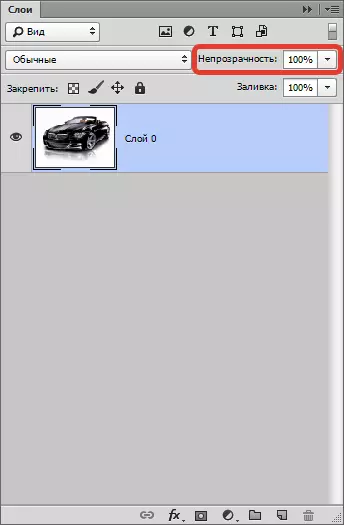
ئۈچبۇلۇڭدىكى سىيرىلغۇچنى باسقاندا, سىيرىلغۇچ كۆرۈنگەندەك كۆرۈندى, بۇلارنىڭ ئۈنۈمدارلىقىدىن تەڭشەلەيسىز. بۇ ساھەدە, سىز توغرا رەقەم كىرگۈزەلەيسىز.
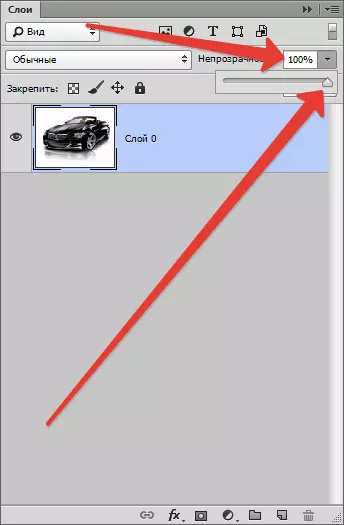
ئادەتتە, بۇلارنىڭ ھەممىسى سىز بىلىدىغان رەسىملەر ھەققىدە بىلىشىڭىز كېرەك.
باراۋەر قىممەت قويايلى 70%.
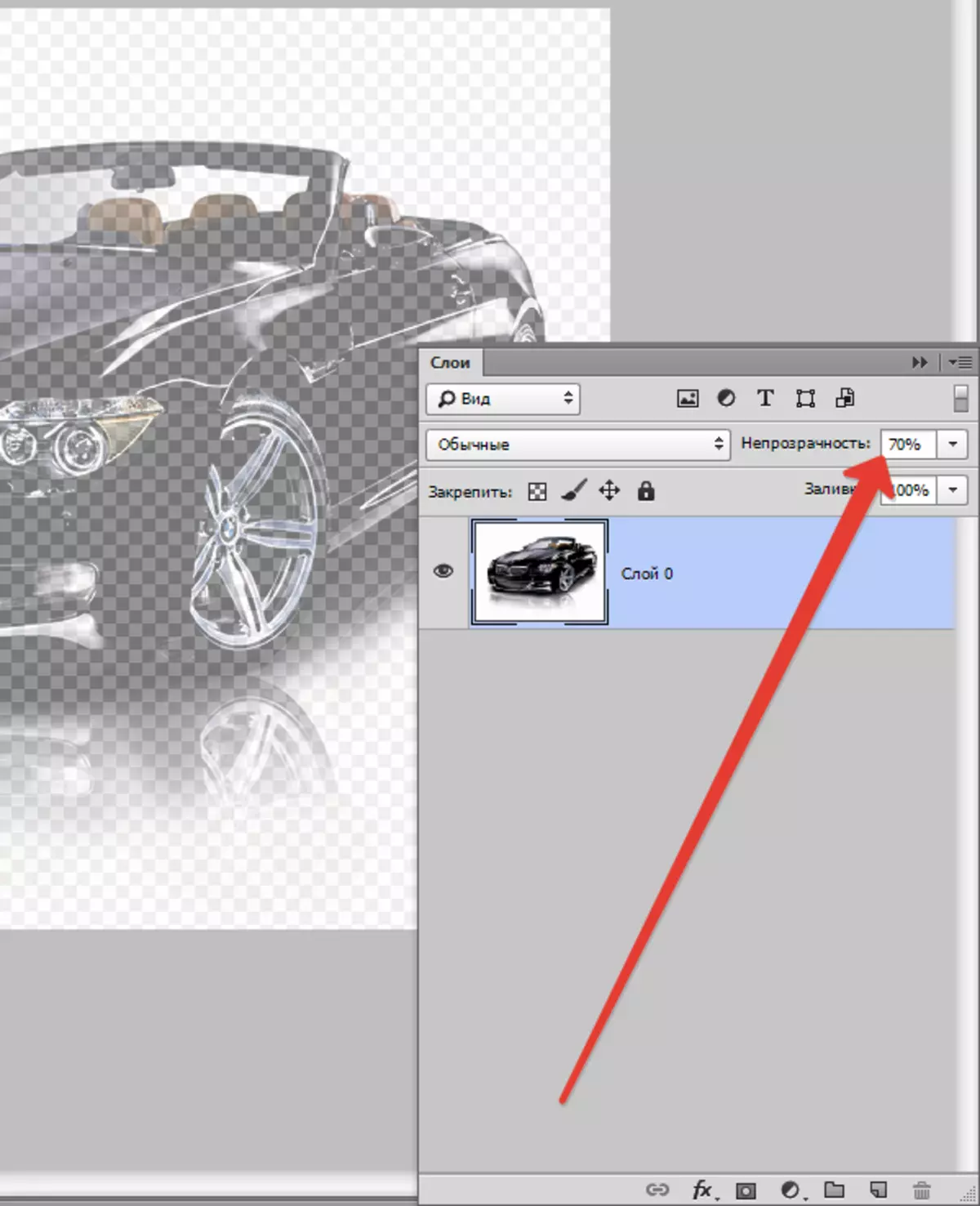
كۆرگىنىڭىزدەك, ماشىنا سۇرپ چىقتى, تەگلىكى كۋادرات شەكلىدە بەلگە قىلىندى.
ئۇنىڭدىن كېيىن, رەسىمنى توغرا فورماتتا ساقلىشىمىز كېرەك. سۈزۈكلۈكتە پەقەت فورماتلىنىدۇ Png..
كۇنۇپكا تاختىسىنى بېسىڭ Ctrl + S. ھەمدە ئېچىلغان دېرىزىدە لازىملىق فورماتنى تاللاڭ:
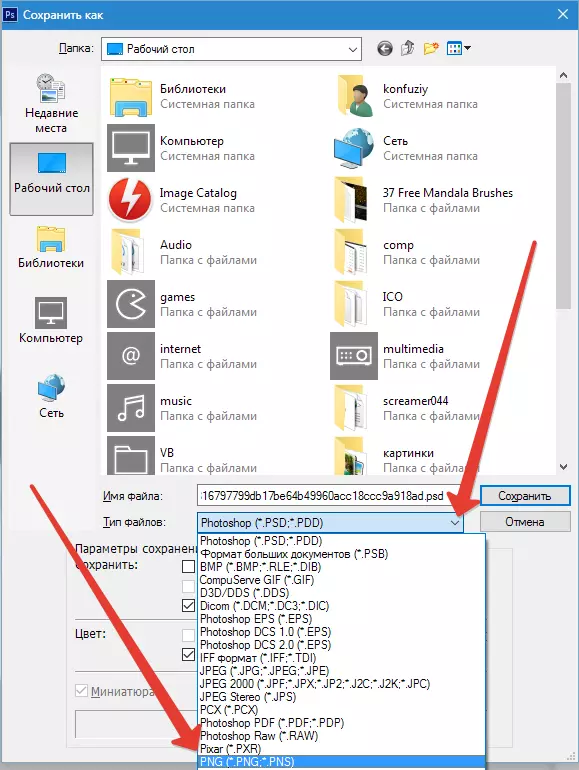
سىز ساقلاش ۋە ھۆججەت نامىنى تاپشۇرۇۋالغاندىن كېيىن, چېكىڭ «ساقلاش» . ھاسىل بولغان رەسىم فورماتى Png. تۆۋەندىكىدەك:

ئەگەر بۇ بېكەتنىڭ ئارقا كۆرۈنۈشى بولسا, ئۇنى (رەسىم سىزىش) ماشىنىمىزغا يۆتكەلسە.
Whotoshop پروگراممىسىدىكى سۈزۈك رەسىم ھاسىل قىلىشنىڭ ئەڭ ئاددىي ئۇسۇلى.
